2018-6-8第十三课10.1~10.11笔记
10.1使用w查看系统负载

# w

第一行,显示当前时间; up 8 min 启动持续时间;1 user登陆的用户数,第三行为登录用户信息; 为系统负载,分别表示一分钟五分钟十五分钟,这段时间段内系统的负载值(表示单位时间内使用cpu的进程有多少个可以不为整数,0.00为无负载,空闲状态;# cat/proc/cpuinfo查看逻辑cpu数:
为系统负载,分别表示一分钟五分钟十五分钟,这段时间段内系统的负载值(表示单位时间内使用cpu的进程有多少个可以不为整数,0.00为无负载,空闲状态;# cat/proc/cpuinfo查看逻辑cpu数: ;数字为不高于逻辑cpu数时,并没有太多空闲是较为理想状态 ,超过逻辑cpu数时候,会出现排队处理数据情况)
;数字为不高于逻辑cpu数时,并没有太多空闲是较为理想状态 ,超过逻辑cpu数时候,会出现排队处理数据情况)
# uptime与# w 结果第一行一样

10.2 vmstat命令
提出问题:什么原因导致cpu不够用负载较高???
# vmstat查看看系统进程

# vmstat 1 每一秒钟显示一次(动态显示)

# vmstat 1 5 每一秒钟显示一次,只显示五次(动态显示)

r列:正在运行(run)进程 ;
b列 :卡停等待状态(block)的进程数;
swap列:数字有变化,证明内存不够 ; si列表示有多少kb数据进入到swpd中 、so相反于si :当swpd列有所改变时,这两列一定也会有所变化 ;
bi列 bo列:表示有多少数据进出磁盘(读取)(io)当两列有过大数字变化,会导致b列增加; us列表示用户级别占用的量(网站、mysql等),不会超过一百(此列显示为百分比)如果长时间大于五十,也就说明资源不够充足 ;
sy列表示系统自带服务占用量;
id列为空闲:us+sy+id=100 : wa列类似b列,等待。
10.3 top命令
# top 查看系统进程(每三秒动态显示)

默认cpu百分比排序;
RES为物理内存大小,单位KiB;
按大写字母M ,以占用内存大小排序

P 为cpu排序
1 显示所有cpu使用情况


# top -c 可查看系统进程命令

# top -bn1 静态查看进程·

kill+进程id就可杀掉进程
10.4 sar命令
# yum install -y sysstat如果系统无sar命令,安装sysstat包

# sar 后如果不加任何参数,会默认调用系统的一个历史文件:/var/log/sa(sar每十分钟过滤一遍系统将文件保存在sa内)

# sar -n DEV 1 10 查看网卡流量(没一秒钟显示一次,显示十次)

rxpck/s接收到的数据包量 数据达到几万就可能是被攻击,几千可谓正常

txpck/s 发送的数据量 rxKB/s接受数据大小。。。
# sar 可以用了,已经生成sa17文件(结尾数字为生成的日期)

#sar -n DEV -f /var/log/sa/sa17 (-f后指定文件名,最多保留一个月)
#sar -q查看系统负载

# sar -b 查看磁盘
10.5 nload 命令
# yum install epel-release安装nload包前先安装release

# yum install nload 安装nload包

# nload查看网卡流量
(1/2)为两个网卡的第一个,按向右方向键,可查看第二个网卡

sar17 可以cat
sa17 为二进制文件,只能sar 命令执行他
10.6 监控io性能

安装sysstat包的时候,就已经安装好了iostat命令
# iostat
# iostat 1

# iostat -x

%utiil : 磁盘占用cpu时间百分比,数字较大时(50,60)说明io较差,读写也很大。如果读写不大,他仍然很大,说明硬盘故障
# iotop查看具体进程
# yum install -y iotop首先安装iotop包

10.7 free命令

# free查看内存使用情况

# free -m 以m为单位显示内存使用情况

# free -h 加上单位显示出来

系统内存会被预先分出来一部分给buff(缓冲,)和cache(缓存),区别示意:


10.8 ps命令
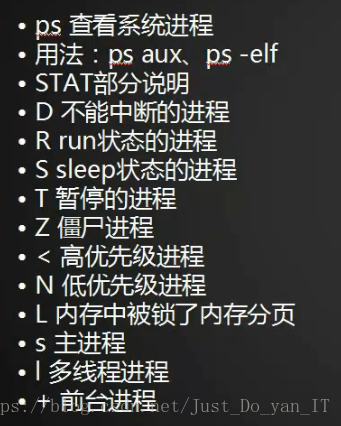
ps 汇报当前进程快照
# ps aux 列出系统所有进程(静态)

# ps aux |grep nginx 查看进行中的进程
# ps elf 类似于aux

# kill +id 杀掉这个进程
# ls -l /proc/505/当发现某个入侵的非法进程时,首先查看此进程的目录

D状态的为不可中断进程

T已暂停

……
10.9 查看网络状态

# netstat -lnp 查看端口

unix 用于进程之间进行通信。。。
# netstat -an 查看所有端口连接状态

# netstat -ltnp

# netstat -ltunp

tcpip 三次握手拓展。。。看课程录像
# netstat -an | awk…查看所有状态数量


 这个数值过大(通常一千以上),说明系统很忙(说明并发链接数)
这个数值过大(通常一千以上),说明系统很忙(说明并发链接数)
centos7.aminglinux.com,,,课程ppt
# ss -an 类似于netstat
# ss -an |grep -I Listen查看listen类型的

10.10 linux下抓包

# yum install -y tcpdump 安装包
# tcpdump -nn 可能需要指定网卡名字
# tcpdump -nn -I ens33 第一个n,表示将主机名以ip的形式显示出来 tcpdump查看数据流向


length
DDos udp flood udp洪水攻击 可达到几百个G的攻击量
#tcpdump -nn -ieth0 port 22 指定抓包端口

# tcpdump -nn -ieth0 not port 22 不抓22端口
# tcpdump -nn -ieth0 not port 22 and host 113.107.238.130只抓这个ip的包

# tcpdump -nn -I ens33 -c 100 制定抓包数量为一百

# tcpdump -nn -I ens33 -c 100 -w /tmp/1.cap 制定抓包数量为一百并把这一百个文件存到指定文件内文件夹目录自定义即可

# file /tmp/1.cap 查看抓包的文件 不可以cat,实际为网卡内捕获的数据信息,

# tcpdump -r /tmp/1.cap 显示数据流

# yum install wireshark 类似于tcpdump 可用于查看80端口 wap的访问情况,可看到什么ip访问我的网站,用的什么网址。。。


10.11 网络相关

# ifconfig 查看网卡ip 6自带,7可用ip add查看ip
# yum install net-tools 安装ifconfig

# ifconfig -a 当网卡宕机或者没有ip时 不会显示#
# ifup ens33开启网卡 # ifdown ens33关闭网卡 多用于关闭开启单个网卡
# ifdown ens33 && ifupens33 可是实现重启指定网卡

设置一个虚拟网卡:
# cd /etc/sysconfig/network-scripts/进入此网卡配置文件
# cp ifcfg-ens33 ifcfg-ens33\:0 拷贝到ens33:0

# vi !$ 编辑这个文件 网关可以不要

# ifdoownens33 &&ifup ens33 重启此网卡


# mii-tool ens33 查看网卡是否连接网络

link ok 为已连接,,当提示此命令不支持的时候,可以使用# ethtool ens33

link detected 为yes则为已连接
 nolink为没有链接网络
nolink为没有链接网络
# hostnamectlset-hostnameaminglinux 更改主机名centos6 不支持(# hostname 查看本机主机名)

 主机名已经变更
主机名已经变更
他的配置文件在/etc/hostname下

DNS配置文件 #cat /etc/resolv.conf

要更改DNS只需要进入网卡配置文件内进行更改即可

也可以临时编辑 resolv.conf文件,但是重启网卡后依然会被网卡配置文件内DNS所覆盖

# cat /etc/hoats

指定本机网址访问的ip(尽在本机生效)并支持一个ip配置多个域名,一个域名只与最后配置的ip生效




拓展:
ip命令使用
1. 设置和删除IP
ip addr add 192.168.10.10/24 dev eth0
ip addr show eth0
ip addr del 192.168.10.10/24 dev eth0
2. 路由相关设置
ip route show
ip route add default via 192.168.10.1
ip route add 192.168.5.0/24 dev eth0
ip route del 192.168.10.1
另外用route命令来管理路由:
(a)、网络路由
# route add -net 192.168.1.0/24 gw 172.16.1.106
(b)、主机路由
# route add -host 192.168.1.110 gw 172.16.1.106
(c)、默认路由
# route add default gw 172.16.1.106
或
# route add -net 0.0.0.0 gw 172.16.1.106
(d)、删除路由
# route del -host 192.168.1.110
# route del -net 192.168.1.0/24
3. 显示网络统计数据
ip -s link
ip -s -s link ls eth0
3. 停止开启网卡
ip link set eth0 down
ip linke set eth0 up
更改网卡名字
ip link set ens37 name eth1






















 8609
8609











 被折叠的 条评论
为什么被折叠?
被折叠的 条评论
为什么被折叠?








